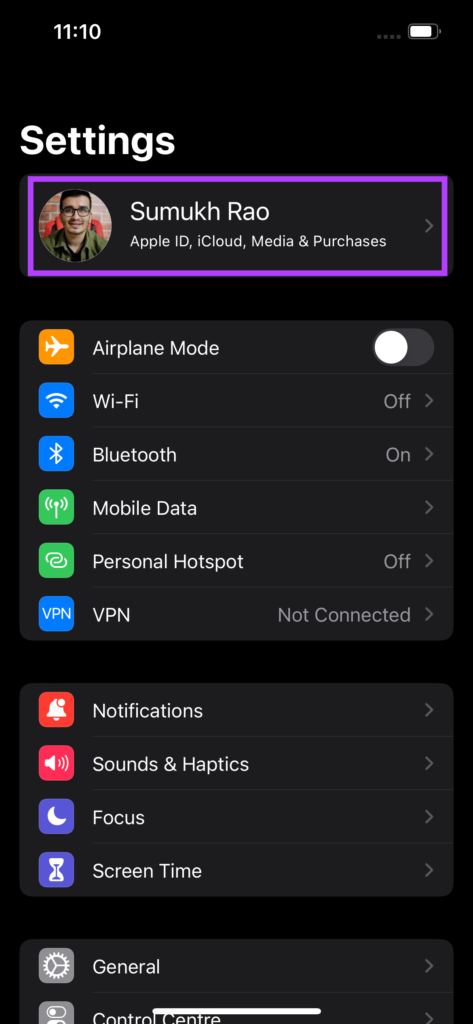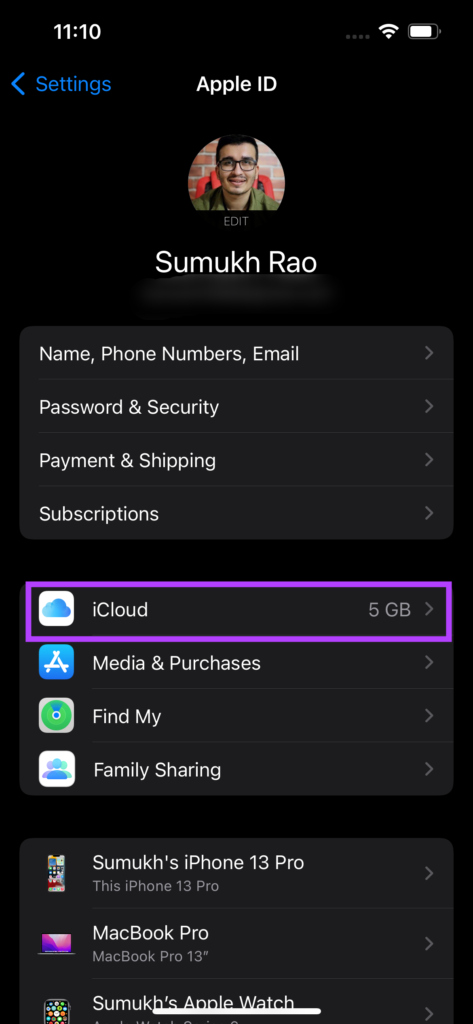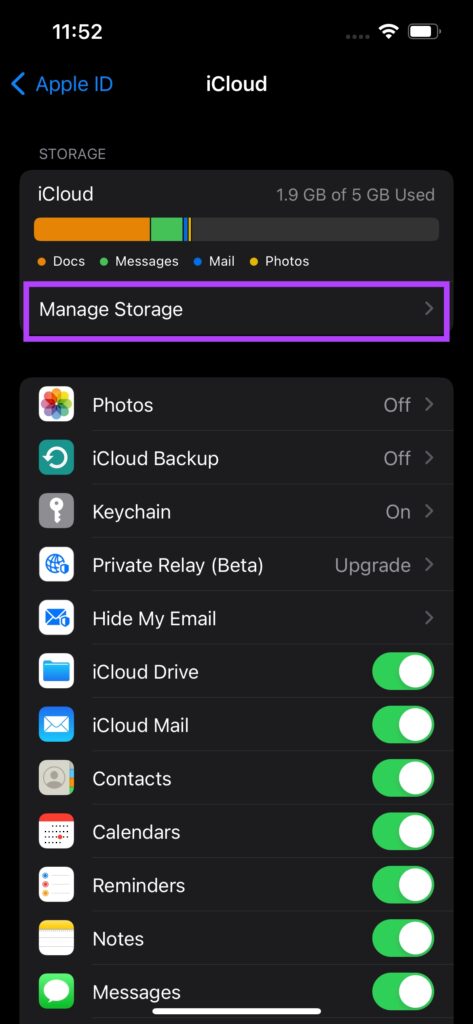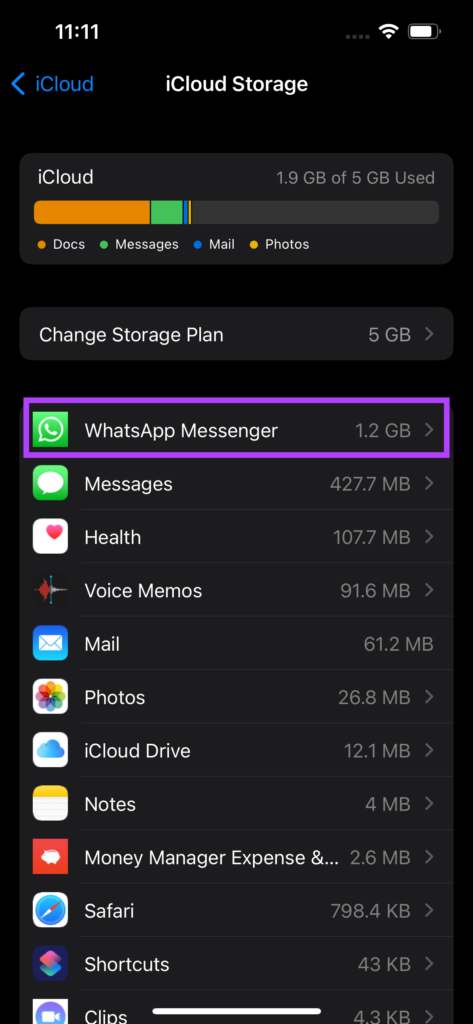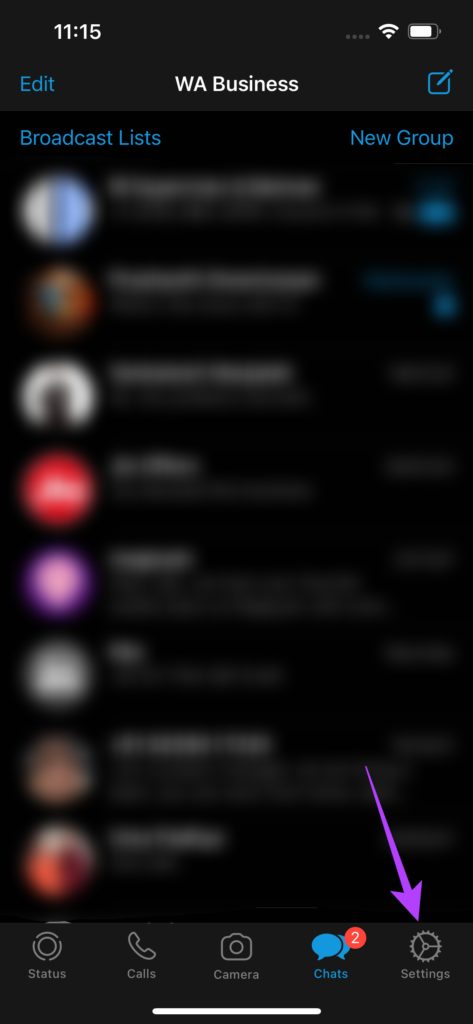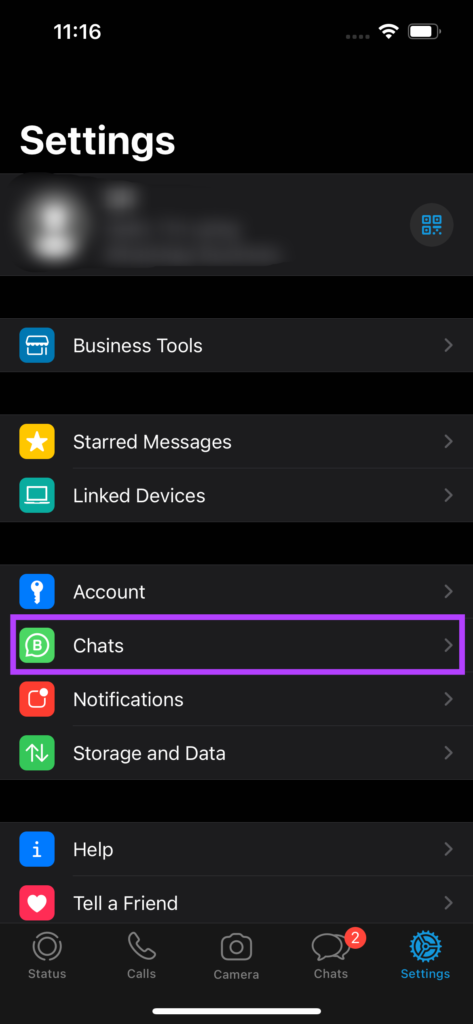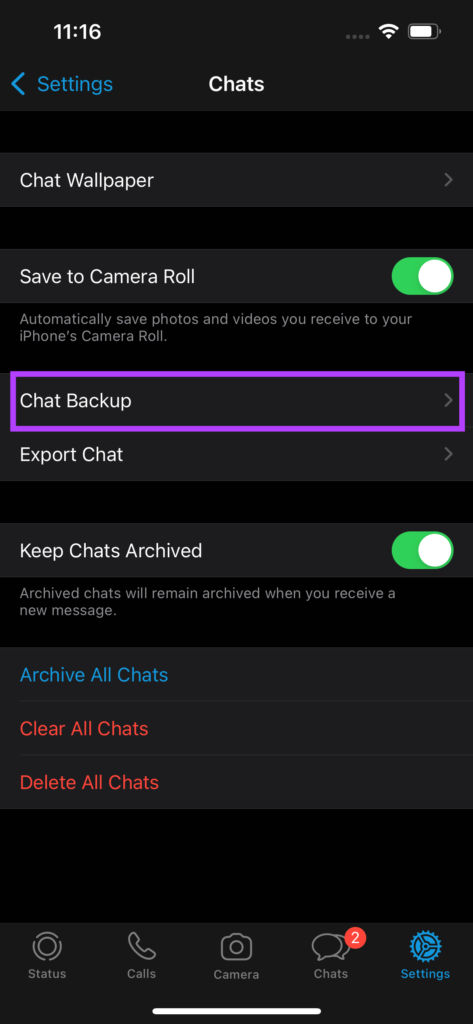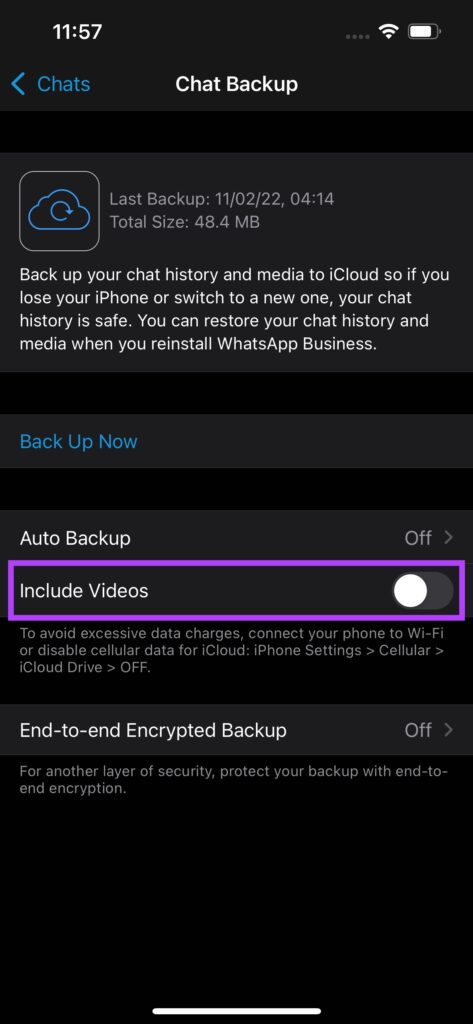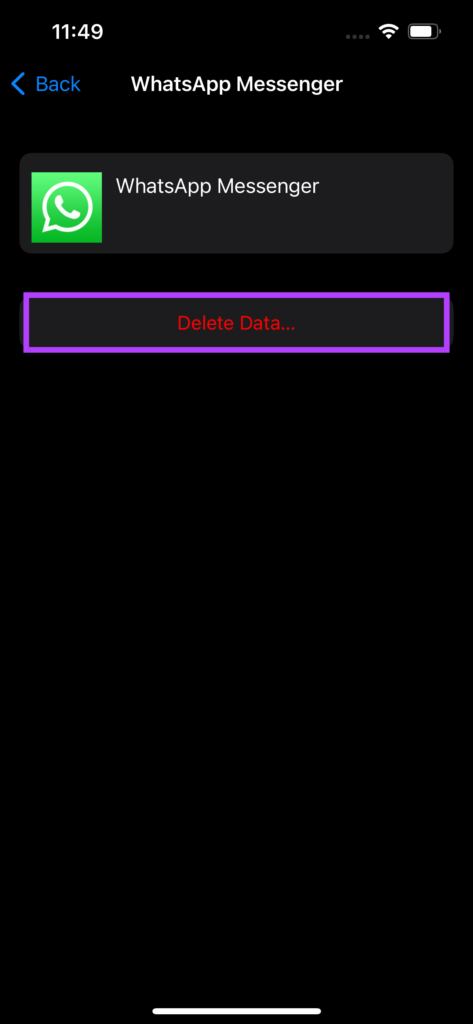Outre plusieurs fonctionnalités utiles, WhatsApp propose une astuce qui vous permet de récupérer plus facilement les chats. Une option de sauvegarde qui sauvegarde et télécharge toutes vos discussions sur le cloud. Cela vous permet de restaurer les messages WhatsApp si vous passez à un nouveau téléphone ou si vous supprimez simplement vos discussions par erreur. Bien qu’il s’agisse d’une fonctionnalité intéressante, elle peut consommer une grande partie de votre stockage, en particulier sur un iPhone.
Chaque utilisateur iOS bénéficie par défaut de 5 Go de stockage iCloud gratuit, qui peut être étendu en fonction des besoins des utilisateurs. Avec la sauvegarde de WhatsApp sur iCloud, ces 5 Go d’espace peuvent se remplir assez rapidement. Surtout si vous recevez beaucoup de photos et de vidéos.
Si vous aussi vous manquez de stockage iCloud sur votre iPhone, ou si vous souhaitez simplement que vos discussions restent sur votre appareil pour des raisons de confidentialité, voici comment vous pouvez désactiver WhatsApp Chat Backup sur votre iPhone.
Qu’inclut la sauvegarde de chat WhatsApp
Outre vos messages, WhatsApp effectue une sauvegarde de tous les fichiers multimédias (photos, vidéos, GIF, documents, etc.) que vous recevez via des messages directs et des groupes. Cela inclut les photos, les vidéos, les GIF, etc. Au fil du temps, ces fichiers s’accumulent et deviennent volumineux, occupant ainsi une bonne partie de votre Stockage iCloud.
Cela empêchera d’autres applications de sauvegarder leurs données sur iCloud. Vous ne pourrez pas non plus enregistrer vos fichiers sur votre iCloud Drive. C’est exactement pourquoi la désactivation de la sauvegarde du chat WhatsApp sur votre iPhone peut être une bonne option. Vous pouvez toujours effectuer une sauvegarde manuellement de temps en temps pour vous assurer que vous avez quelque chose à restaurer au cas où la situation se présenterait.
Comment vérifier le stockage occupé par WhatsApp Backup sur iPhone
Si vous souhaitez vérifier comment votre sauvegarde WhatsApp occupe beaucoup de stockage sur votre iCloud, voici comment procéder.
Étape 1: Ouvrez l’application Paramètres sur votre iPhone et appuyez sur votre nom affiché en haut. Cela ouvrira vos paramètres iCloud.
Étape 2: Maintenant, appuyez sur iCloud.
Étape 3: Sélectionnez l’option Gérer le stockage.
Étape 4: Vous verrez maintenant une liste d’applications et de services classés par ordre décroissant de la taille occupée sur iCloud. Recherchez WhatsApp sur cette liste et vous pouvez voir le stockage occupé à côté.
Comment désactiver la sauvegarde de chat WhatsApp sur votre iPhone
Si vous pensez que WhatsApp occupe beaucoup d’espace, vous pouvez l’empêcher d’occuper plus de stockage sur iCloud en désactivant la sauvegarde automatique via l’application. Voici comment vous pouvez le faire.
Étape 1: Ouvrez WhatsApp sur votre iPhone et appuyez sur l’option Paramètres dans le coin inférieur droit.
Étape 2: Appuyez sur Chats.
Étape 3: Ensuite, sélectionnez Sauvegarde de chat.
Étape 4: Sélectionnez l’option Sauvegarde automatique et réglez-la sur Désactivé.
Étape 5 : Si vous ne souhaitez pas désactiver complètement la sauvegarde mais souhaitez tout de même économiser de l’espace de stockage, vous pouvez revenir au menu précédent et désactiver l’option Inclure les vidéos. De cette façon, les vidéos (la principale source de fichiers volumineux) ne feront pas partie de la sauvegarde.
Étape 6 : La sauvegarde du chat WhatsApp est désactivée sur votre iPhone. Si vous souhaitez effectuer une sauvegarde de temps en temps, revenez au même menu et sélectionnez manuellement l’option Sauvegarder maintenant.
Comment supprimer une sauvegarde WhatsApp existante d’iCloud
Supposons que votre iPhone ait déjà sauvegardé de nombreuses vidéos et autres fichiers multimédias et que votre sauvegarde WhatsApp consomme trop d’espace. Dans ce cas, vous pouvez supprimer votre sauvegarde existante et en prendre une nouvelle plus propre avant de désactiver la sauvegarde automatique. Voici comment.
Étape 1: Ouvrez l’application Paramètres sur votre iPhone et appuyez sur votre nom affiché en haut. Cela ouvrira vos paramètres iCloud.
Étape 2: Maintenant, appuyez sur iCloud.
Étape 3: Sélectionnez l’option Gérer le stockage.
Étape 4: Vous verrez une liste d’applications et de services classés par ordre décroissant de la taille occupée sur iCloud. Recherchez WhatsApp dans la liste et appuyez dessus. Il y a de fortes chances que ce soit l’option la plus élevée.
Étape 5 : Sélectionnez Supprimer les données et confirmez l’opération. Votre sauvegarde WhatsApp existante sera maintenant supprimée d’iCloud.
Libérez le stockage iCloud en désactivant la sauvegarde WhatsApp
Si vous ne souhaitez pas que WhatsApp sauvegarde régulièrement vos discussions et vos médias, c’est un bon moyen d’économiser de l’espace de stockage iCloud supplémentaire pour vos photos et autres fichiers. Vous pouvez toujours effectuer une sauvegarde manuellement avant de passer à un nouveau téléphone ou avant de désinstaller WhatsApp. Si vous passez d’un iPhone à un appareil Android, vous pouvez transférer directement vos chats WhatsApp.